
作者/Pseric、瓜南(2009-07-04)
2009/07/04 更新:補充完整的安裝、使用教學。
CDBurnerXP 是一套相當好用的免費燒錄軟體,雖然它是免費軟體,但功能強大一點也不輸給坊間知名的燒錄軟體。除了支援CD/DVD的燒錄以外,資料光碟、音樂光碟、燒錄 ISO 映像檔、複製光碟與抹除光碟等等功能一應俱全。
官方列出的主要功能有以下:
- 燒錄所有種類的光碟片
- 音軌間包含或不包含間隔的音樂 CD
- 燒錄及建立 ISO 檔案
- 燒錄後檢驗資料
- 建立開機光碟
- 多國語言介面
- bin/nrg → ISO 轉換器,簡易封面列印以及更多功能!
軟體簡介
【軟體名稱】CDBurnerXP
【軟體語言】中文(多國語系)。
【支援環境】Windows 2000/XP/2003 Server/Vista/Windows 7
【軟體網站】https://cdburnerxp.se/zh-cht/home
【下載頁面】https://cdburnerxp.se/zh-cht/download
先前 CDBurnerXP 會較少人推薦的原因在於它只提供英文版,不過在近期的版本中已經支援多國語言,包括簡体中文、繁體中文。除此之外,CDBurnerXP 的官方網站也很貼心地推出中文版本,也就是說如果你擔心安裝了軟體後不知道如何使用,或是遇到使用上的問題,都可以在CDBurnerXP中文網站找到說明或解決辦法。
下載、安裝CDBurnerXP
CDBurnerXP 支援正體中文、簡體中文、英文等語言,使用者可以在網站的右上角語言框中選擇適當的語言。
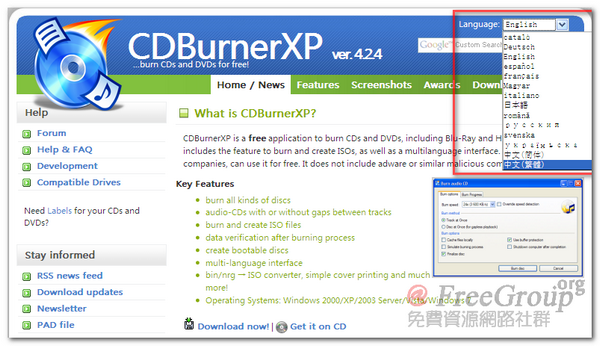
選擇正體中文後,點選”馬上下載”就能將安裝程式下載到電腦裡。
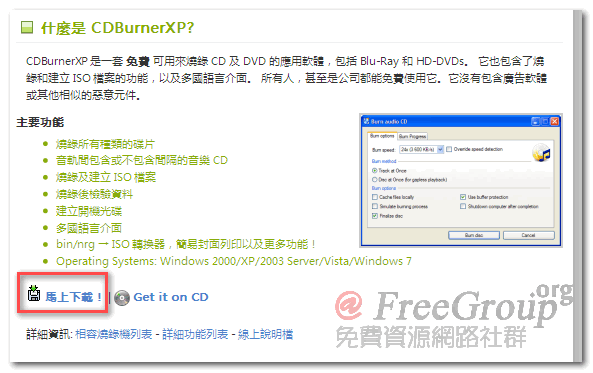
點選下載下來的檔案進行安裝,安裝過程與其他軟體類似,安裝時可以自訂安裝,只安裝正體中文(Traditional Chinese)以減少程式佔用的空間。
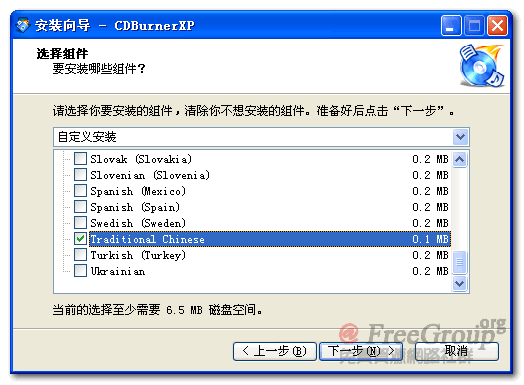
安裝完成後,可以看到整個安裝資料夾只有 6.46MB,十分小巧,適合以隨身碟攜帶,非常方便。
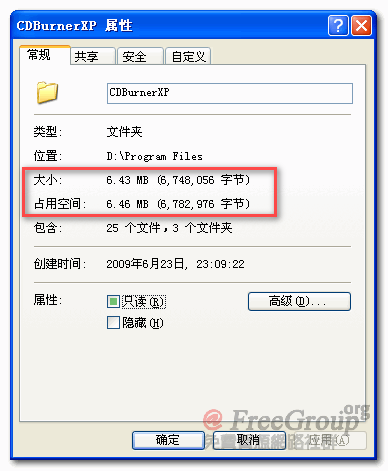
第一次使用就上手!
現在我們可以開始使用 CDBurnerXP 了,下面是 CDBurnerXP 的主畫面,包含了CDBurnerXP的所有功能,主要有燒錄資料光碟、燒錄音樂光碟、燒錄ISO映像檔、複製光碟和抹除光碟,整個介面簡潔明瞭。
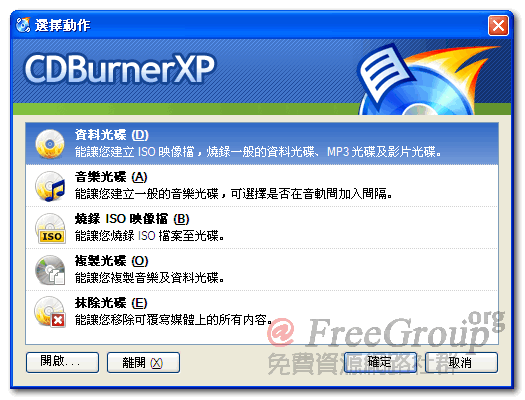
點選資料光碟,可以燒錄一般的資料光碟、MP3光碟及影片光碟,燒錄資料光碟的介面如下,包括本機資料夾、光碟資料和編輯表,十分簡單,有沒有讓你想起了 Nero 的早期版本呢?
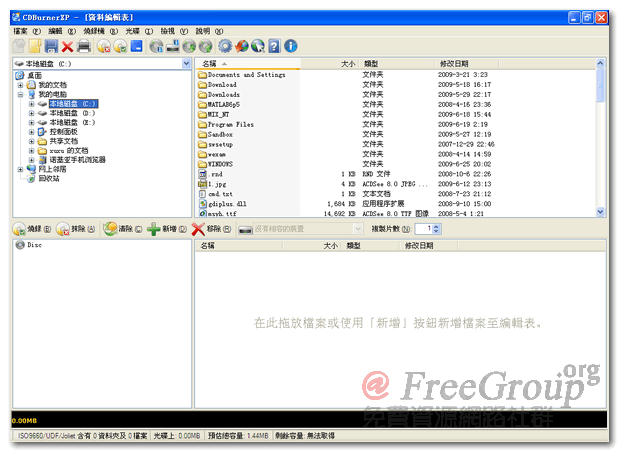
第一次使用可以點選”檔案→選項”進行屬性設定,可以在設定預設專案資料夾選項中更改儲存專案的目標資料夾。
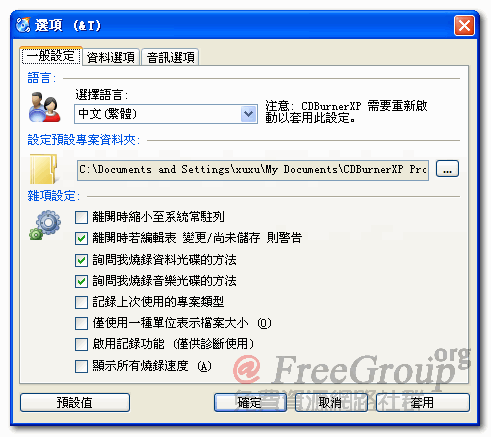
在資料選項中可以更改預設光碟標籤,CDBurnerXP的標籤只支援16字元長度,更改完成後需點選確認或套用,以儲存更改內容。
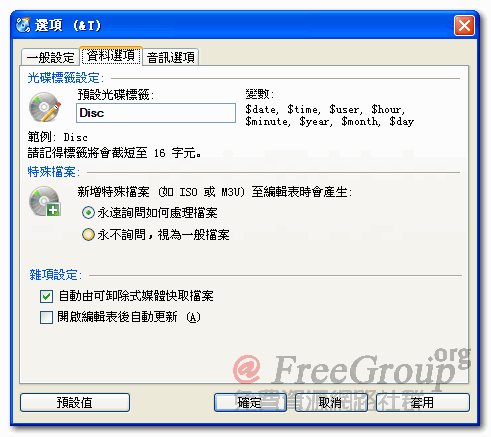
如果想燒錄文件,可以直接選擇需要燒錄的文件,將檔案拖曳到編輯表中。在編輯表上方可以直接使用清除、新增和移除等按鈕來進行編輯。而在介面的最下方可以看見編輯表中的文件總大小,方便使用者依據光碟的容量來安排所要燒錄的內容。
完成編輯表的編輯後可以直接點選燒錄按鈕快速進行燒錄。如果你使用的是可重複讀寫(CD-RW/DVD-RW)光碟,在燒入錯誤後可以點選”抹除”來清除光碟中的內容。同時你也可以在”複製片數”中選擇需要燒錄的光碟數。
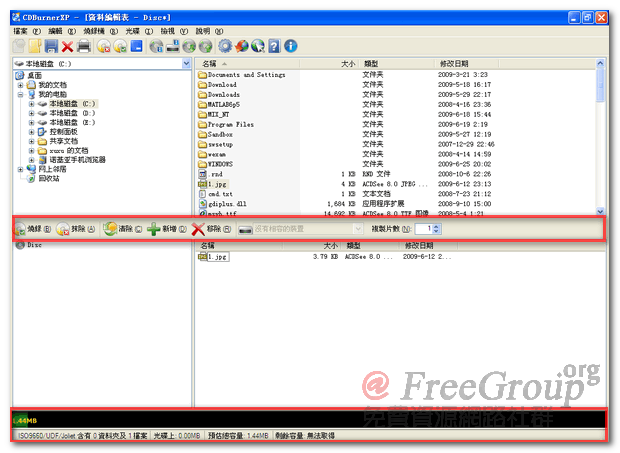
你也可以使用編輯中的新增檔案、更新編輯表、清除編輯表等選項對編輯表進行編輯。
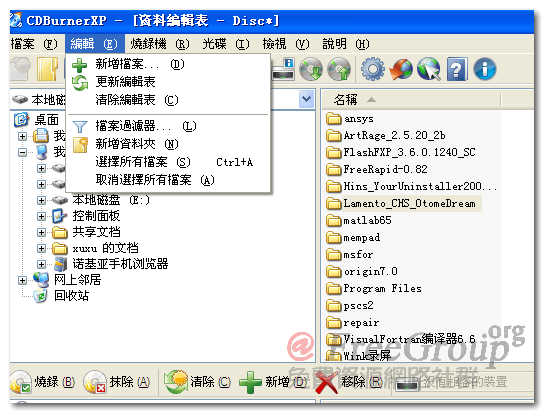
當然,如果你編輯好了編輯表,手邊卻沒有光碟可以燒錄,你可以點選”檔案→儲存選項”來儲存編輯表,當需要燒錄時,點選開啟打開儲存的編輯表就能直接將檔案燒錄到光碟內。
CDBurnerXP 也可以對光碟進行一些操作,例如查看光碟資訊、更改匯入區段和設定光碟標籤等等。

製作開機光碟
在開機片選項中可以設定是否建立開機片映像檔,讓光碟片可以作為開機使用。勾選讓光碟可用於開機,即可修改開機片映像檔屬性,最後點選建立磁片映像檔。
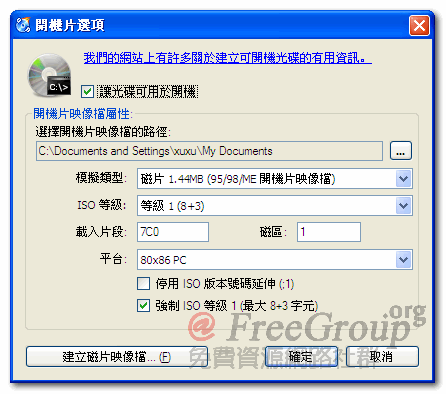
建立、燒錄音樂光碟
使用燒錄資料光碟只能燒錄MP3音樂光碟,如果想燒錄一般的音樂光碟,就要選擇燒錄音樂光碟啦!
在主畫面中點選音樂光碟,進入音樂光碟的介面。 CDBurnerXP支援從 MP3、WAV、OGG、FLAC 和 WMA 檔建立音樂CD,而且可以從現有的音樂CD直接加入單個或多個音軌到編輯區,不用預先翻錄音軌(加入CDA檔),這個是 CDBurnerXP 專門為燒錄音樂光碟而設計的,同時 CDBurnerXP 還附帶一個小型音樂播放器。
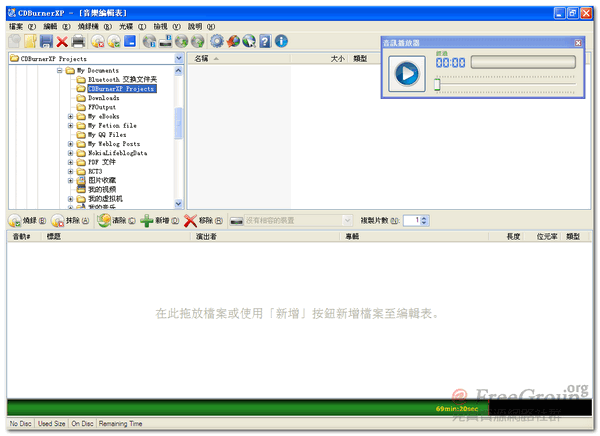
與燒錄資料文件一樣,在燒錄時,將音樂文件拖曳到編輯表中。使用者可以在編輯表中看到音樂文件的演出者、專輯、長度、位元率和類型等內容,點選音樂文件可以在音樂播放器中預覽試聽。
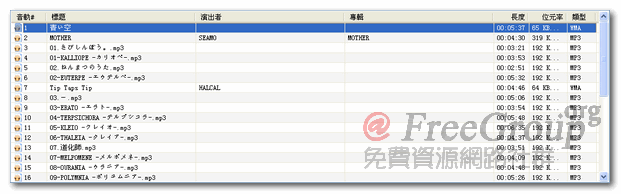
滑鼠右鍵點選音樂檔案可選擇往上移動和往下移動,這可以用來更改音樂文件在編輯表中的位置,燒錄後的音樂的播放順序即為編輯表中的檔案順序。
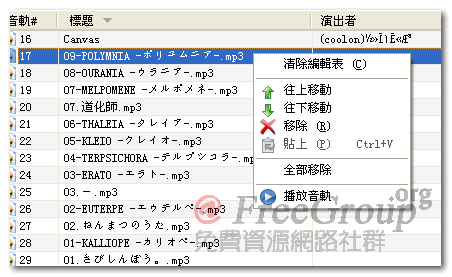
音樂文件燒錄的其他功能與資料文件的燒錄類似,這裡就不再贅述。
以CDBurnerXP燒錄ISO映像檔
如果你只是想把從網上下載的ISO光碟映像檔燒成一張光碟,那 CDBurnerXP 絕對是最好的選擇。點選燒錄 ISO映像檔,選取要燒錄的ISO文件,最後在點選燒錄光碟就大功告成,實在是非常的簡單!
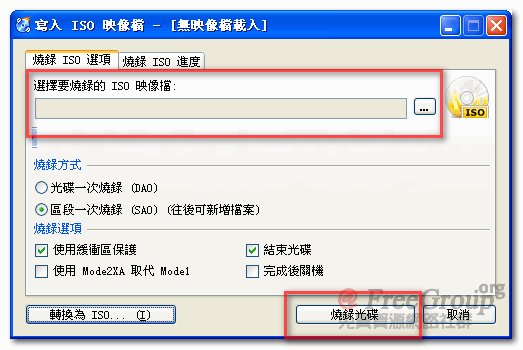
複製光碟選項可以將設備中的光碟複製到CDburnerXP中,然後在將檔案燒錄入到另一張光碟中,此選項可以複製音樂和複製資料。
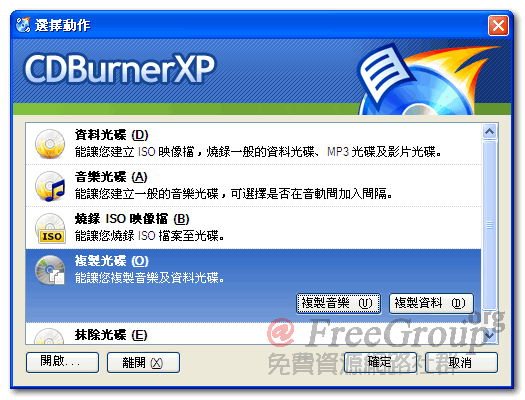
如果是 CD-RW 光碟,可以選擇抹除光碟,抹除光碟中的內容。

CDBurnerXP 支援 Unicode 嗎?
CDBurnerXP支援三種不同的檔案系統,包括 ISO9660, Joliet 和 UDF。CDBurnerXP預設選擇ISO9660/UDF/Joliet。使用者可以透過光碟-檔案系統進行更改。其中ISO9660是一種較老的檔案格式,它只支援ASCII碼,也就是只有支援羅馬字母,它有三種等級,等級1的文件名稱限制為11個字元,其中包括3個擴充字元;等級2的文件名稱一般可以有180個字符;
ISO9660則沒有限制,Joliet 文件系統支援Unicode,文件名稱最多可以支援64個Unicode字元,這意味著你可以使用任何語言做文件名稱。UDF是最新的檔案格式,這個格式下的文件檔案名最多可以有255 bytes,就是254個8-bit的Unicode字元、或者127個16-bit的Unicode字符。由於 CDBurnerXP 有多種檔案格式選擇,因此他的文件名稱可以在任何電腦上讀取,不會出現亂碼。如果你想不受語言的限制,那麼建議使用Joliet或者UDF格式。
面對功能如此豐富而且又免費的 CDBurnerXP,現在你是否想下載使用只有6MB大小,使用簡單,功能強大的 CDBurnerXP了?趕快去下載吧!








